OnePlus: Kopfhörer verwenden und einstellen
Lerne, wie sich Kopfhörer mir dem OnePlus-Smartphone verwenden oder einstellen lassen.
Von Simon Gralki · Veröffentlicht am
Das OnePlus-Smartphone bietet verschiedene Einstellungen, um die Verwendung von Kopfhörern oder Headsets festzulegen. Wie man die Kopfhörer einstellen kann, erklären wir hier.
Vor dem Update auf OxygenOS 12 bietet die Benutzeroberfläche unterschiedliche Optionen, um zu bestimmen, was bei gewissen Aktionen geschehen soll, wenn Kopfhörer beziehungsweise Headsets oder Lautsprecher mit dem OnePlus-Handy verbunden sind. Unabhängig davon, ob eine drahtlose Verbindung über Bluetooth oder über Kabel (Klinke/USB C) stattfindet, kann man festlegen, ob beispielsweise bei der Wiedergabe von Musik die Klingel- oder Benachrichtigungstöne über die Kopfhörer wiedergegeben werden sollen oder ob die aktuell eingestellte Lautstärke automatisch synchronisiert beziehungsweise angeglichen werden soll.
Dirac Audio Tuner
Das OnePlus-Smartphone bringt den Dirac Audio Tuner mit, der, ähnlich wie Dolby Atmos, eigene Audio- beziehungsweise Klangprofile unterstützt, um den Klang bei beispielsweise HD-Videos oder 4K-Filmen und Spielen deutlich zu verbessern und an den Geschmack des Nutzers in jedem Szenario anzupassen.
Zur Auswahl stehen dem Nutzer die folgenden szenariobasierten Verbesserungen mit einer kurzen Erläuterung:
- Dynamisch: Optimieren Sie den Ton automatisch basierend auf Ihrem Inhalt, um das bestmögliche Benutzererlebnis zu erzielen.
- Film: Genießen Sie das Filmerlebnis mit realistischem Surround-Sound und klaren Dialogen.
- Musik: Sattere und nuancenreichere Soundeffekte machen die Musik kraftvoller.
Bei der Wahl der Kopfhörer beziehungsweise inEars empfehlen wir grundsätzlich darauf zu achten, dass aptX-Codecs unterstützt werden und diese eine niedrige Latenz (low latency) ermöglichen, um eine synchrone Video- und Audio-Wiedergabe zu gewährleisten.


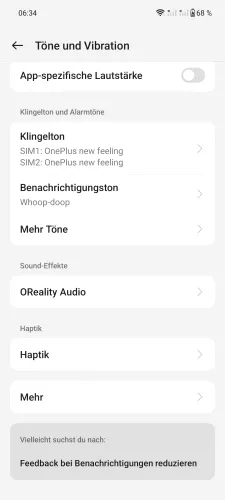
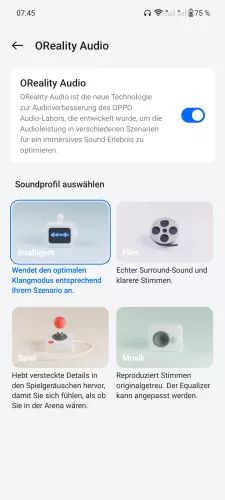
- Öffne die Einstellungen
- Tippe auf Töne und Vibration
- Tippe auf OReality-Audio
- Wähle ein Soundprofil




- Öffne die Einstellungen
- Tippe auf Ton und Vibration
- Tippe auf Dirac Audio-Tuner
- Wähle Intelligent, Film, Spiel oder Musik
Lautstärke automatisch synchronisieren
Verbinden wir ein Headset oder Kopfhörer mit dem OnePlus-Smartphone, kann die festgelegte Geräte-Lautstärke automatisch synchronisiert werden, um die maximale Lautstärke im Bluetooth-Modus zu begrenzen.
Diese Funktion passt die vorgenommenen Lautstärke-Einstellungen an, um bei der Verwendung von Bluetooth-Kopfhörern beziehungsweise /-inEars keine Schäden am Gehör zu hinterlassen.




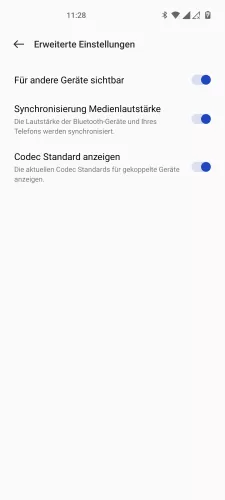
- Öffne die Einstellungen
- Tippe auf Bluetooth
- Öffne das Menü
- Tippe auf Erweiterte Einstellungen
- Aktiviere oder deaktiviere Synchronisierung Medienlautstärke
Automatische Musik-Wiedergabe
Wird beispielsweise Musik auf dem OnePlus-Smartphone wiedergegeben und ein Bluetooth-Lautsprecher oder /-Kopfhörer via Bluetooth verbunden, kann gewählt werden, ob die aktuelle Wiedergabe nahtlos auf dem verbundenen Gerät fortgesetzt werden soll.
Hinweis: Wurde die aktuelle Wiedergabe pausiert, wird sie bei aktivierter Funktion auch fortgesetzt.

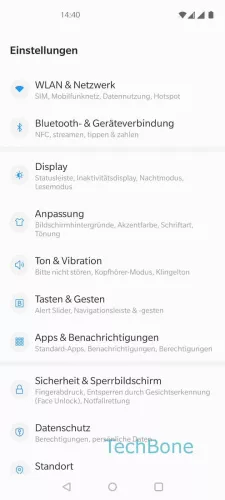


- Öffne die Einstellungen
- Tippe auf Ton & Vibration
- Tippe auf Kopfhörer-Modus
- Aktiviere oder deaktiviere Automatische Wiedergabe
Übertragung von Klingelton an Kopfhörer
Sind Bluetooth-Geräte, wie beispielsweise Kopfhörer, Lautsprecher oder inEars mit dem OnePlus-Smartphone verbunden, kann die Übertragung von Klingel- und Hinweis-Tönen festgelegt werden.
Diese Funktion dient beispielsweise der störungsfreien Musik- oder Video-Wiedergabe bei eingehenden Benachrichtigungen über neue Nachrichten, wie WhatsApp- oder Messenger-Mitteilungen.
Folgende Optionen stehen uns für die Klingelton-Übertragung zur Auswahl:
- Only in ring mode (Nur im Klingeltonmodus)
- Immer
- Nie

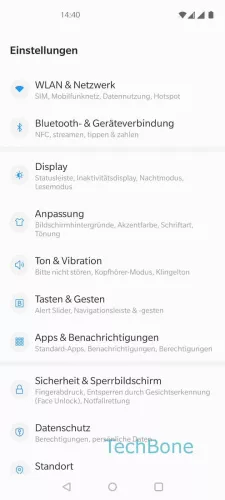



- Öffne die Einstellungen
- Tippe auf Ton & Vibration
- Tippe auf Kopfhörer-Modus
- Tippe auf Bei Benachrichtigung Klingelton an Kopfhörer übertragen
- Wähle Only in ring mode, Immer oder Nie
Diese Anleitung gehört zu unserem Guide für Smartphones von OnePlus. Die Benutzeroberfläche OxygenOS Schritt für Schritt erklärt!
Häufig gestellte Fragen (FAQ)
Wie kann man Benachrichtigungen beim Verwenden von Kopfhörern stummschalten?
Die Einstellungen für Ton & Vibration auf dem Oppo-Handy bieten das Stummschalten von Benachrichtigungen bei angeschlossenen Kopfhörern, wobei der Nutzer festlegen kann, ob die Töne immer, nie oder nur im Klingeln-Modus wiedergegeben werden sollen.
Wie kann man die Lautstärke begrenzen?
Das OnePlus-Handy bietet ein Lautstärkelimit bei Bluetooh-Kopfhörern, um das Gehör zu schützen und einen eventuellen Defekt am angeschlossenen Gerät zu verhindern.








